Visual Studio Code | 編集した行を履歴としてハイライトする拡張機能「footsteps」
Visual Studio Code(VSCode)でコードを編集した部分を行単位でハイライトさせる事が可能になる拡張機能「footsteps」の設定や利用可能なコマンドを紹介しています。
この拡張機能は、編集した履歴を保存し、履歴が新しい部分から古いものに向けて強弱のあるハイライトでナビゲートします。
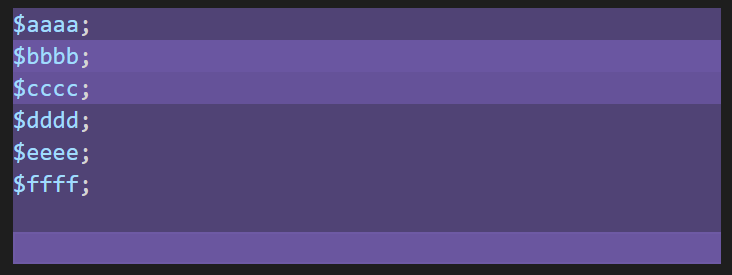
また、ショートカットキーで編集履歴のある場所にジャンプする機能も備わっています。
紹介している内容はバージョン0.1.0(2021/02/15更新)のものとなっています。
footstepsのインストール
類似の名前を持つ拡張機能がないため「footsteps」と検索すればすぐに見つかります。
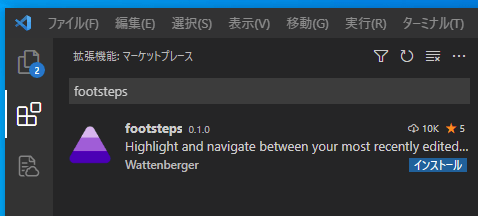
footstepsの設定
Do Highlight Changes
線のハイライトを追加するかどうか。これが の場合false、チャンク間のナビゲーションは引き続き許可されます。
Do Highlight Currently Focused Chunk
フォーカスしている、編集中の行を編集履歴としてハイライトするかどうかを指定します。
Do Highlight Currently Focused Chunk 初期値は無効(false)となっています。
Highlight Color
ハイライト色をRGB形式で指定します。
初期値では「rgb(153, 128, 250)」が指定されています。
Highlight Color Max Opacity
ハイライトの最大不透明度を指定します。
値は0~1の間で指定でき、値が大きいほど不透明となります。
Highlight Color Max Opacity の初期値は「0.4」が指定されています。
Max Number Of Changes To Highlight
履歴に保存する変更の数を指定します。
指定した数の履歴がハイライト表示されます。
Max Number Of Changes To Highlight の初期値は「6」が指定されています。
Max Number Of Changes To Remember
ハイライトする変更の数を指定します。
指定した数値が小さいほど、より早くドロップオフしていきます。
Max Number Of Changes To Remember の初期値は「10」が指定されています。
footstepsのコマンド
footstepsで利用可能なコマンドとそのショートカットキーや機能の一覧になります。
| コマンド | ショートカットキー | 機能 |
|---|---|---|
| footsteps.skipBack | ctrl+alt+left | 手前の履歴に移動する |
| footsteps.skipForwards | ctrl+alt+right | 次の履歴に移動する |
| footsteps.skipBackSameFile | 後方にスキップする | |
| footsteps.skipForwardsSameFile | 前方にスキップする | |
| footsteps.skipBackDifferentFile | 後ろにスキップする(ファイル間) | |
| footsteps.skipForwardsDifferentFile | 前方にスキップする(ファイル間) | |
| footsteps.clearChangesWithinFile | ファイル内の変更をクリアする | |
| footsteps.toggleHighlight | Do Highlight Changesの設定を切り替えます |